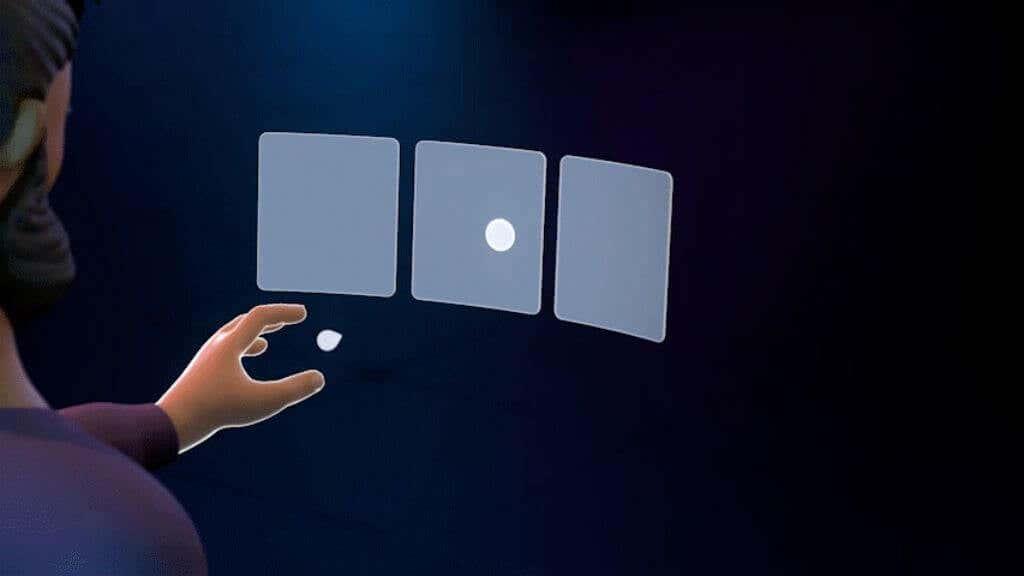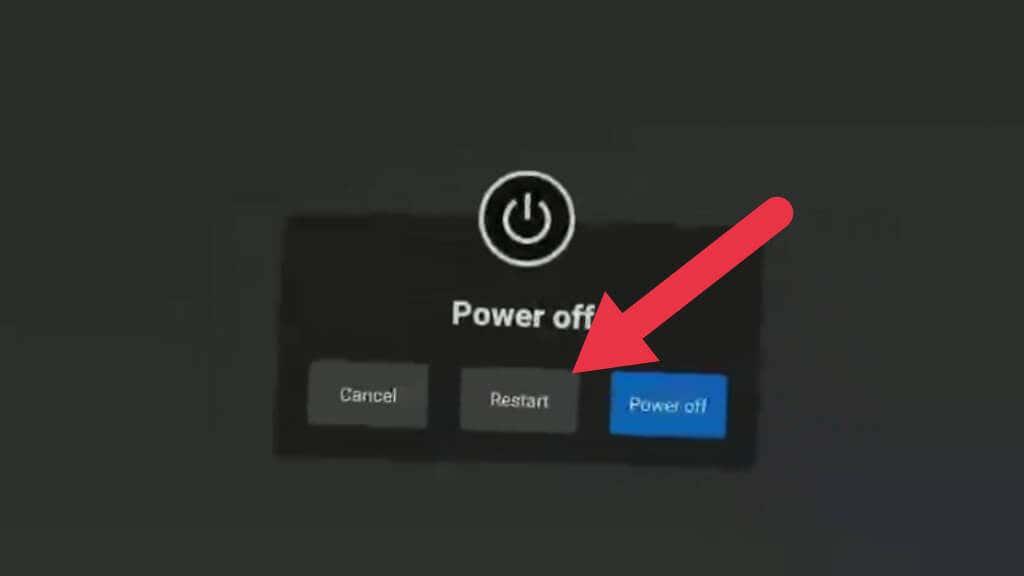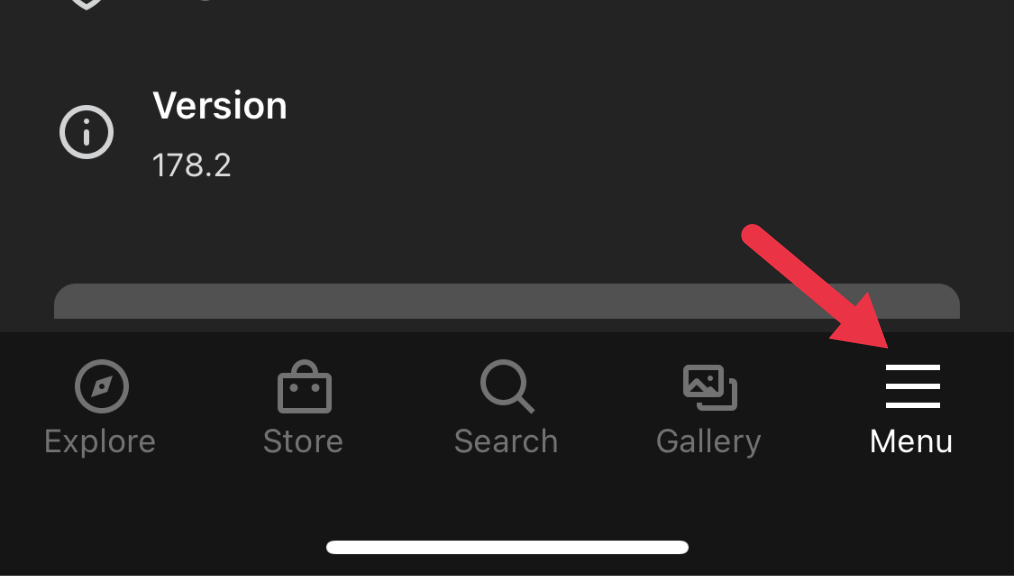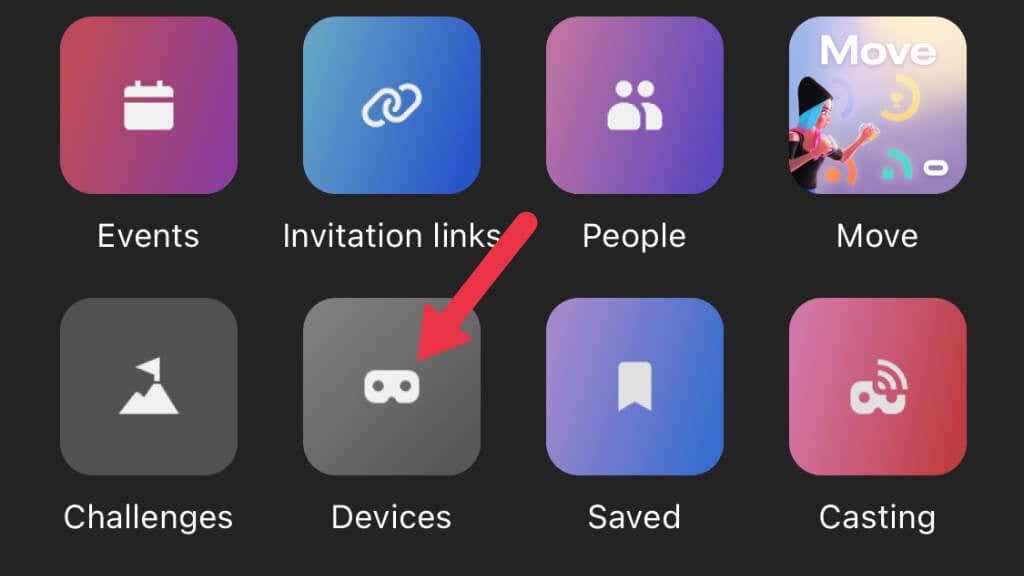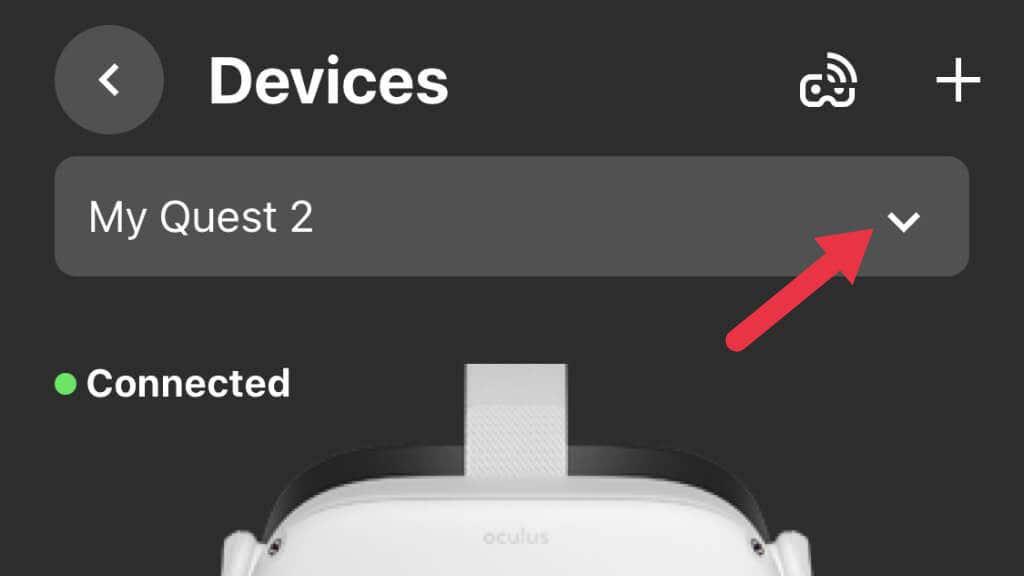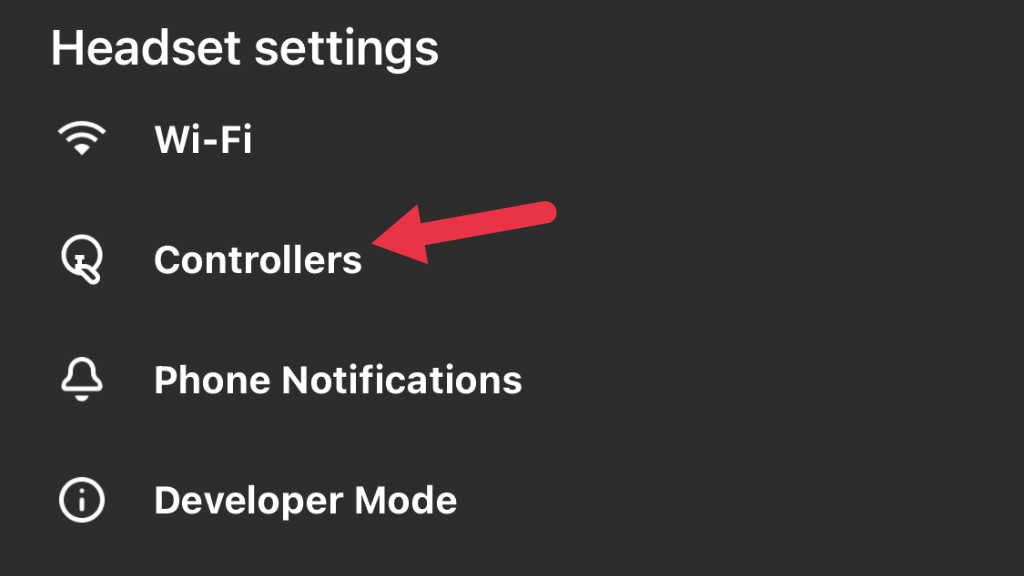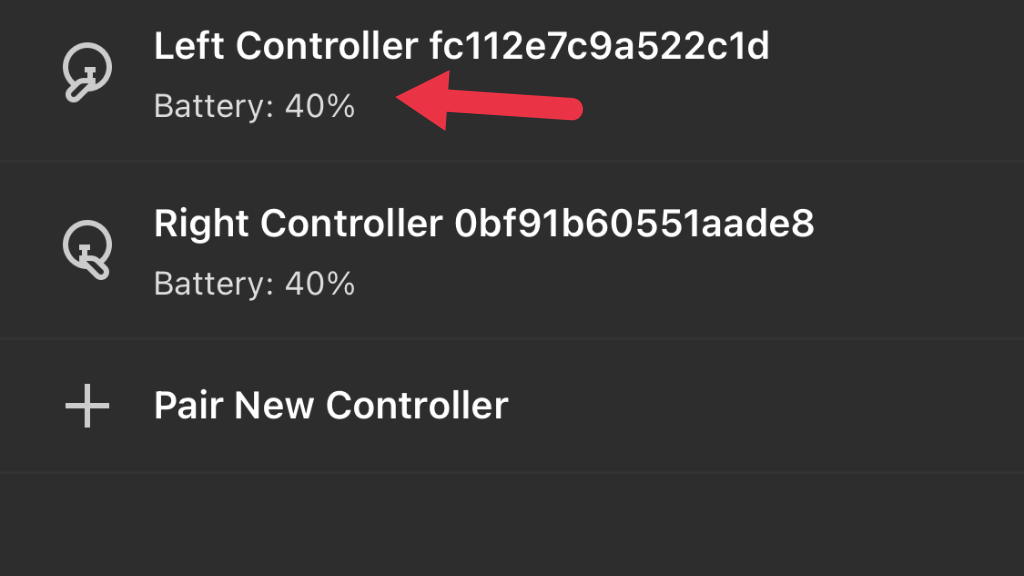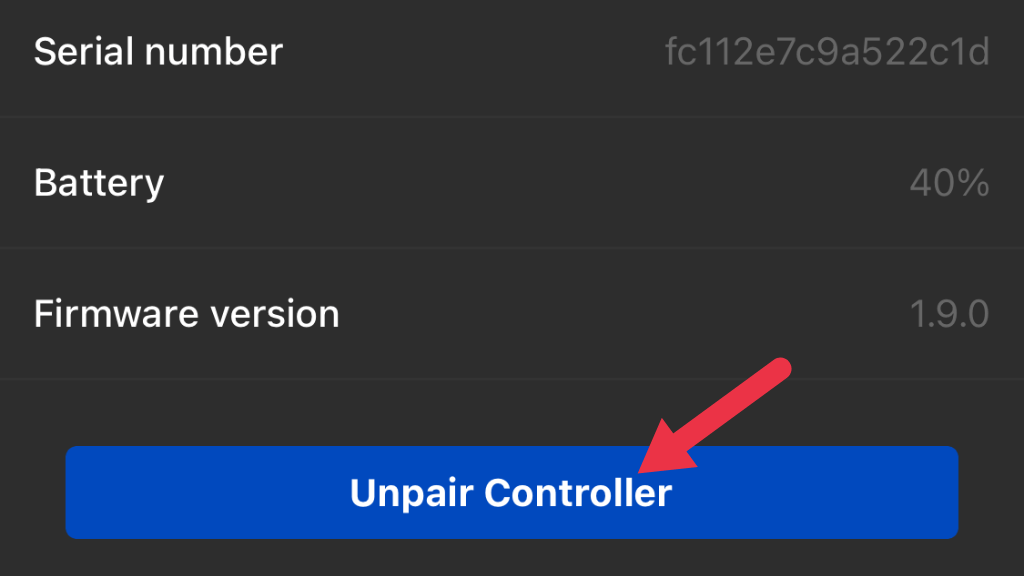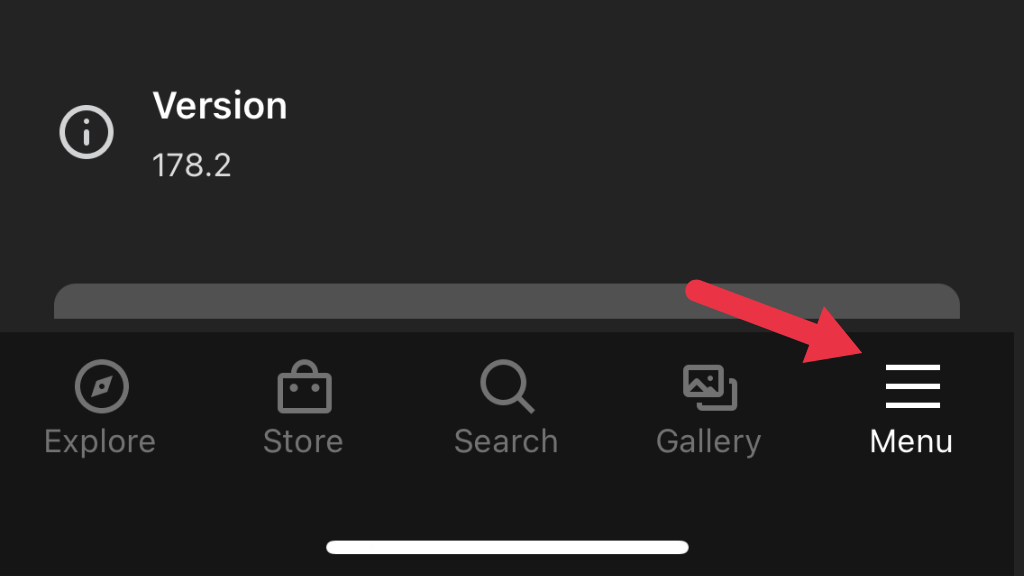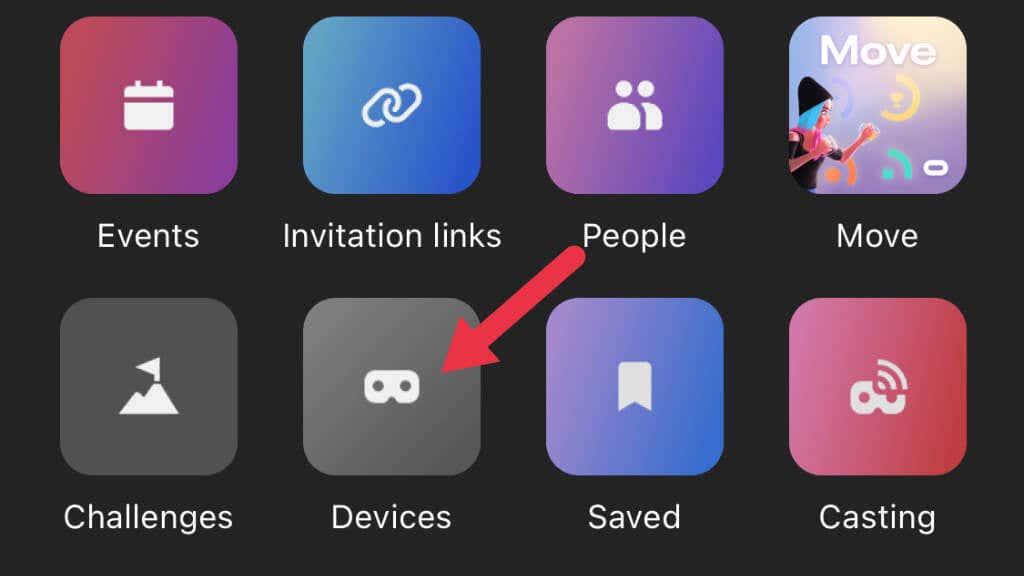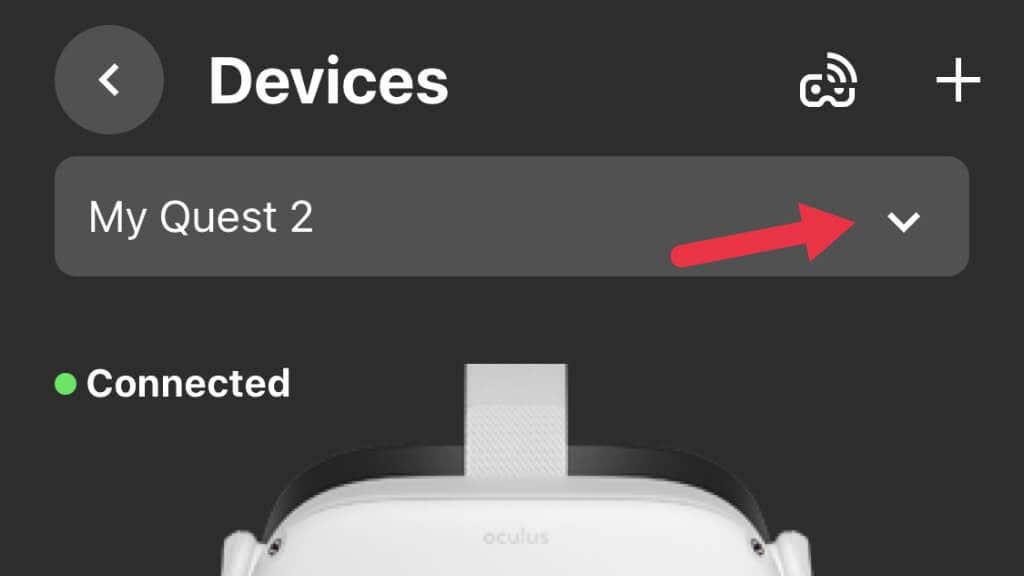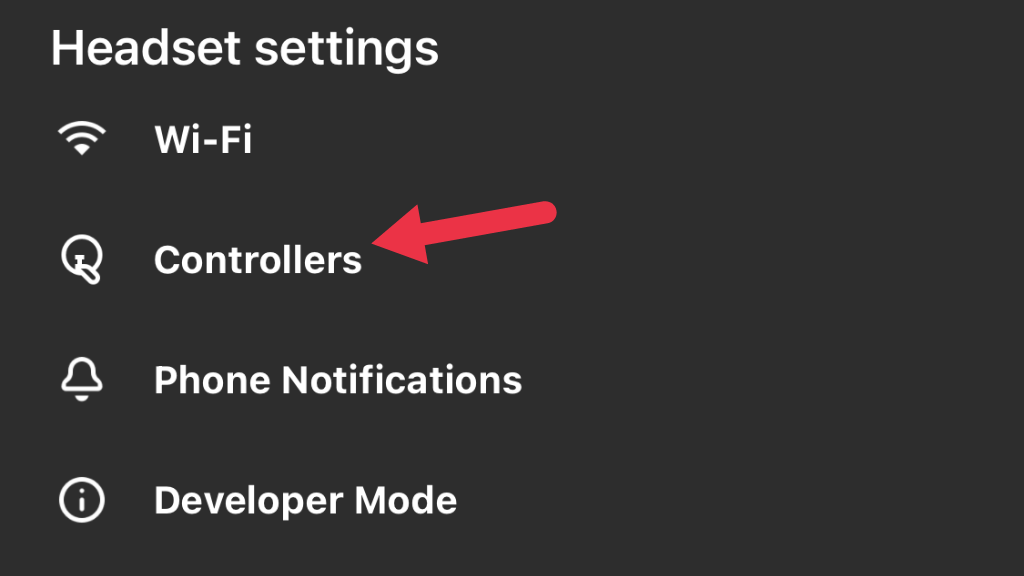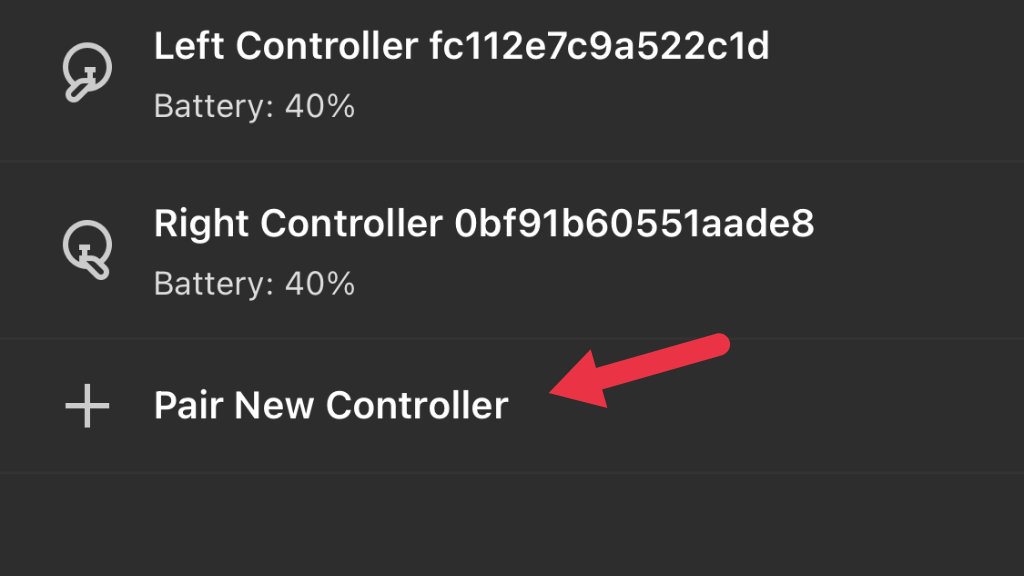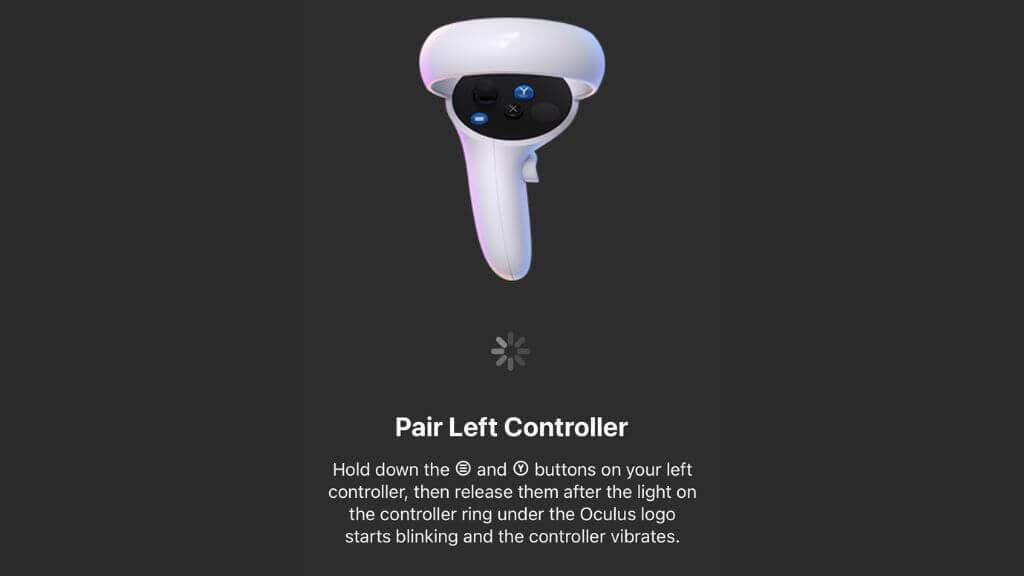Ef Oculus Quest 2 (nú þekktur sem Meta Quest 2) VR stýringar hegða sér ekki eins og þeir ættu að gera, gætirðu verið fórnarlamb stjórnandans!
Þó að rekandi stjórnandi á leikjatölvu (eins og Nintendo Switch ) geti verið pirrandi, þá er það miklu alvarlegra mál í sýndarveruleika. Ef Quest 2 stýringarnar þínar eru að bregðast við, reyndu eitt af þessum ráðum til að (vonandi) leysa stýrivandamálið.
Efnisyfirlit
- Tvær gerðir af Oculus Quest Controller Drift
- Notaðu Hand Tracking í klípu
- Hreinsaðu mælingarmyndavélarnar
- Notaðu réttu ljósastigið
- Athugaðu mælingartíðni
- Farðu í burtu frá truflunum á merkjum
- Taktu úr eða skiptu um rafhlöður
- Endurræstu heyrnartólið
- Paraðu stýringarnar aftur
- Hreinsaðu stýringarnar
- Gerðu Factory Reset
- Skiptu um eða gerðu við stjórnandann
-

Tvær gerðir af Oculus Quest Controller Drift
Þegar einhver vísar til Oculus Quest 2 stýringarsvif, þá eru tveir hugsanlegir hlutir sem þeir gætu átt við. Algengast er að spýta. Þetta gerist þegar þumalfingur á stjórnanda skrá inntak jafnvel þegar þeir eru í hlutlausri stöðu. Þannig að karakterinn þinn gæti haldið áfram að ganga, eða myndavélin snýst um jafnvel þegar þú ert ekki að snerta hana, sem eyðileggur leikupplifun þína algjörlega.
Hin tegundin af reki er skynjarafrek. Þetta hefur aðeins áhrif á VR kerfi eins og Quest eða gamla Oculus Rift, og gerist þegar staðsetningarnemar rekja hvar höfuðtólið og stjórnandi eru en misskilja. Þetta getur birst sem rekja rekja stýringar eða jafnvel allt VR scape. Sumar lagfæringanna hér að neðan taka á þessari tegund af VR-sértæku reki.
Notaðu Hand Tracking í klípu
Ef þú veist það ekki þarftu ekki snertistýringar til að stjórna Quest eða Quest 2. Miðað við að höfuðtólið þitt hafi verið uppfært í að minnsta kosti vélbúnaðarútgáfuna sem styður eiginleikann, geturðu notað berar hendurnar með hendinni -rakningaraðgerð.
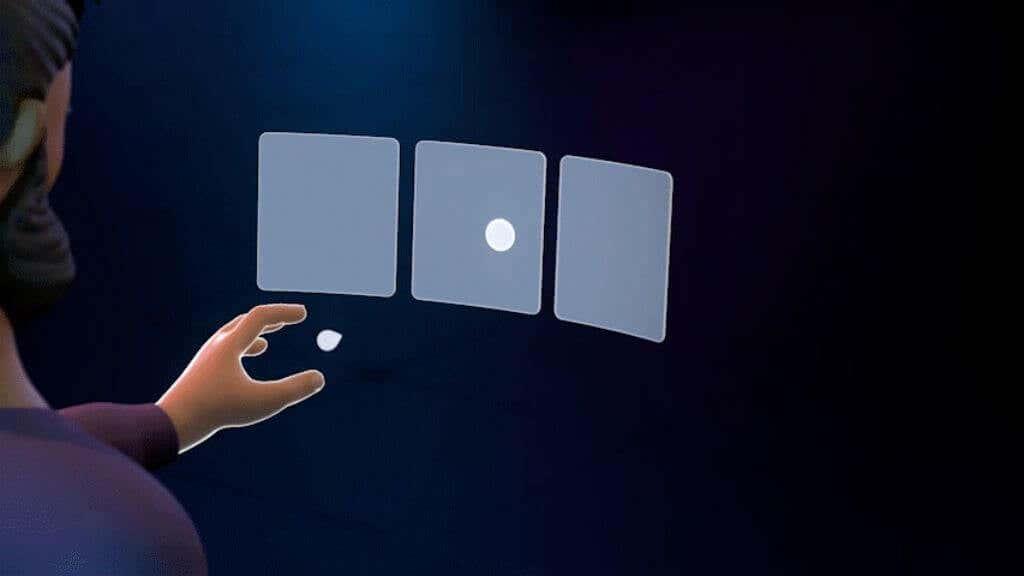
Settu einfaldlega á þig heyrnartólið þitt og haltu berum höndum upp án þess að kveikja á snertistýringum. Þetta mun virkja handrakningu og leyfa þér að stjórna öllum valmyndum Quest. Sumir leikir og forrit styðja einnig þennan eiginleika, en í þessu tilfelli er það gagnleg leið til að fá aðgang að stillingum án snertistýringanna.
Hreinsaðu mælingarmyndavélarnar
Utan á Quest þínum eru myndavélar sem fylgjast með herberginu í kringum þig og reikna síðan út hlutfallslega stöðu höfuðsins í VR rými. Þessar myndavélar fylgjast einnig með nákvæmri staðsetningu Touch stýringa.

Notaðu mjúkan örtrefjaklút til að tryggja að þessar myndavélarlinsur séu lausar við allt sem hindrar sýn þeirra. Óhreinar myndavélar gætu dregið úr afköstum rakningar og leitt til rekjastýringar.
Notaðu réttu ljósastigið
Svifvandamál stafa oft af því að ljósstigið er of lágt eða of hátt fyrir mælingarmyndavélar um borð á Quest. Þó að Quest muni vara þig við þegar birtustigið í herberginu er of lágt, gætirðu fengið rakningarvandamál og rekjastýringu rekja jafnvel við aðstæður sem eru tæknilega yfir lágmarkinu.

Sama gildir um of björt ljós sem geta blindað myndavélarnar. Sem almenn þumalputtaregla, ef ljósstigið í herberginu er nógu bjart til að þú getir lesið bók en ekki það bjart að það myndi trufla þig, ætti það að virka vel með Quest.
Athugaðu mælingartíðni
Í mismunandi heimshlutum er rafmagn framleitt á mismunandi tíðni. Þó að þú sjáir það ekki með berum augum, ef þú myndir taka hægfara myndefni af ljósi í herberginu þínu, myndirðu sjá það flökta og slökkva á því þegar rafstraumurinn fer í gang.

Ekki aðeins er þetta flökt sýnilegt fyrir mælingarmyndavélarnar á Quest, heldur getur það líka valdið vandamálum. Þess vegna þarf Quest þinn að vita hvaða rafmagnstíðni ljósin þín nota. Athugaðu hvort þessi stilling sé enn rétt ef þú hefur ferðast á milli svæða eða grunar einhvern veginn að stillingunum þínum hafi verið breytt eða endurstillt.
- Opnaðu Oculus appið í símanum þínum.
- Kveiktu á Quest þinni .
- Veldu Valmynd og síðan Tæki .
- Gakktu úr skugga um að rétt heyrnartól sé valið, skrunaðu upp og veldu Ítarlegar stillingar .
- Veldu Rakningartíðni .
Í flestum tilfellum er best að hafa þessa stillingu á sjálfvirkri stillingu. Þannig að ef stillingin er ekki á Sjálfvirkt, breyttu henni aftur. Ef þú lendir í vandræðum þegar þú notar sjálfvirka mælingartíðni og þú veist að þú ert að nota annað hvort 50Hz eða 60Hz lýsingu, reyndu þá réttu handvirku stillingarnar til að sjá hvort það leysir upp rakningarvandamál, sem gæti falið í sér rekstri stjórnanda.
Farðu í burtu frá truflunum á merkjum
Quest Touch stýringarnar nota þráðlausar útvarpsbylgjur til að hafa samskipti við höfuðtólið. Rétt eins og öll önnur þráðlaus kerfi verða þau fyrir truflunum. Athugaðu hvort það séu sterkir truflanir nálægt þeim stað sem þú notar höfuðtólið.

Þó, eftir því sem við getum sagt, noti Touch stýringar ekki staðlað Bluetooth, þá starfa þeir næstum örugglega á sama 2,4 GHz bandi og Bluetooth og sum Wi-Fi bönd. Ef loftrýmið þitt er fullt af mikilli 2,4Ghz útvarpsumferð gæti það fræðilega valdið truflunum.
Taktu úr eða skiptu um rafhlöður
Touch stýringarnar hafa frábæran endingu rafhlöðunnar, mælt í vikum eða mánuðum. En það þarf að skipta þeim út á endanum. Ef þú ert að nota endurhlaðanlegar litíum AA rafhlöður eða aðra efnafræði eins og nikkel-kadmíum, er spennusniðið þegar rafhlaðan tæmist frábrugðin basískum rafhlöðum sem Touch stýringarnar voru hannaðar fyrir. Þetta getur valdið því að rafhlöðumælirinn tilkynni um ónákvæma tölu.
Hvort sem rafhlöðurnar eru sökudólgurinn fyrir rek eða ekki, skiptu rafhlöðunum út fyrir nýjar eða fullhlaðnar rafhlöður til að útrýma þessu sem hugsanlegu vandamáli.
Endurræstu heyrnartólið
The Quest er í grunninn Android-knúin tölva. Rétt eins og við mælum með fyrir þrjóta snjallsíma er það gott grunnskref til að endurræsa heyrnartólið þitt.
Meðan þú ert með höfuðtólið þitt skaltu ýta á og halda rofanum inni þar til þú sérð Slökkt á skjánum.
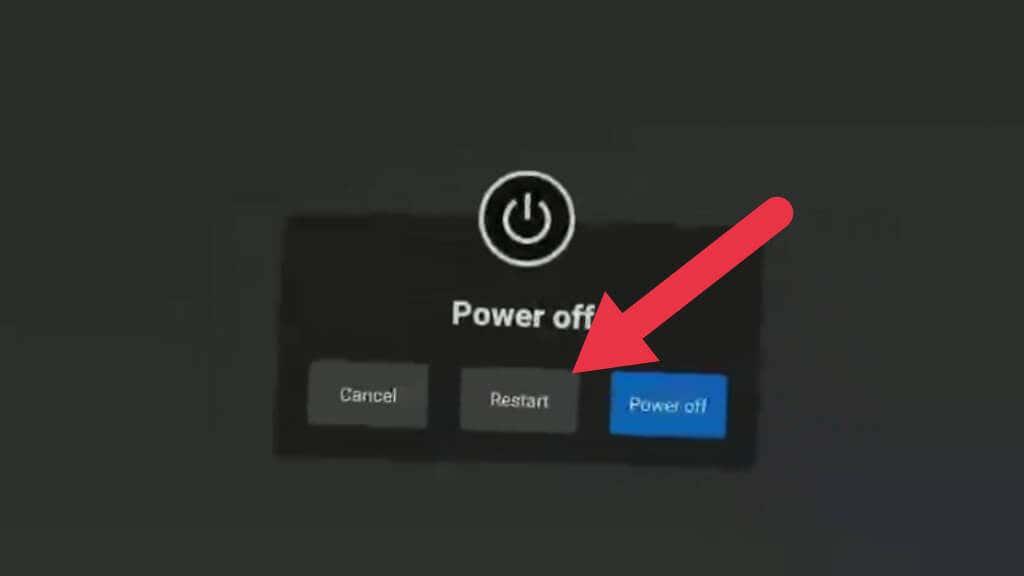
Veldu Endurræsa til að endurræsa höfuðtólið eða Slökkva , og kveiktu síðan handvirkt á því aftur. Þú getur notað handrakningu til að velja þetta ef stjórnandi er algjörlega ónothæfur.
Paraðu stýringarnar aftur
Rétt eins og Bluetooth tæki eru Touch stýringarnar þínar pöraðir við höfuðtólið þitt. Þetta ferli er nú þegar gert úr kassanum, en þegar þú færð nýjan stjórnanda verður þú að para hann við höfuðtólið þitt.
Afpörun og pörun stjórnendanna þinna aftur getur leyst nokkur vandamál sem tengjast rekstri stjórnanda ef það tengist vandamálum með þráðlausa merkja frekar en rekstri.
Pörun er gerð með því að nota Quest companion appið, svo þú verður að hlaða niður og setja upp appið ef þú hefur ekki gert það nú þegar. Þegar því er lokið skaltu fylgja þessum skrefum:
- Opnaðu Quest appið.
- Veldu Valmynd .
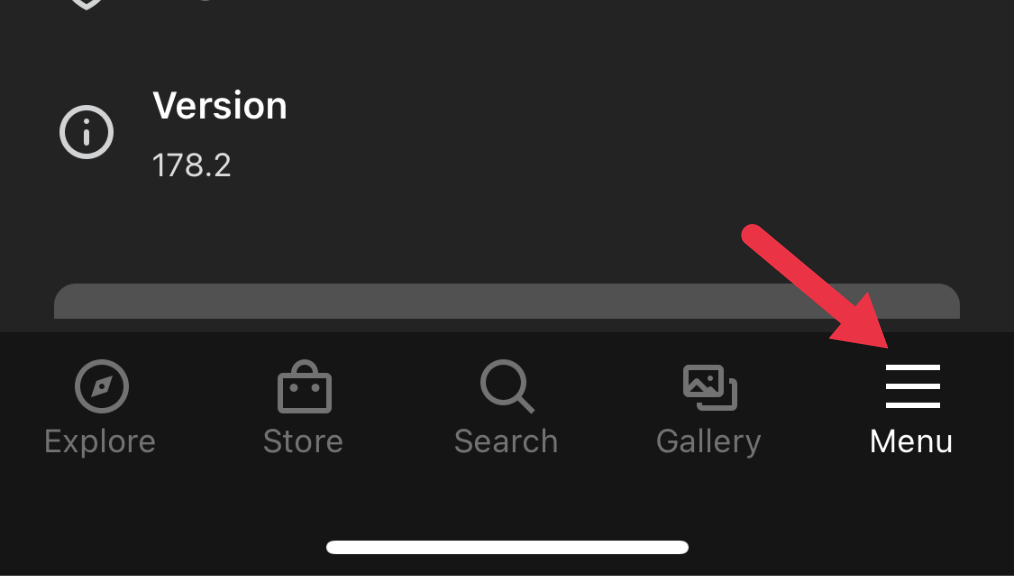
- Veldu Tæki .
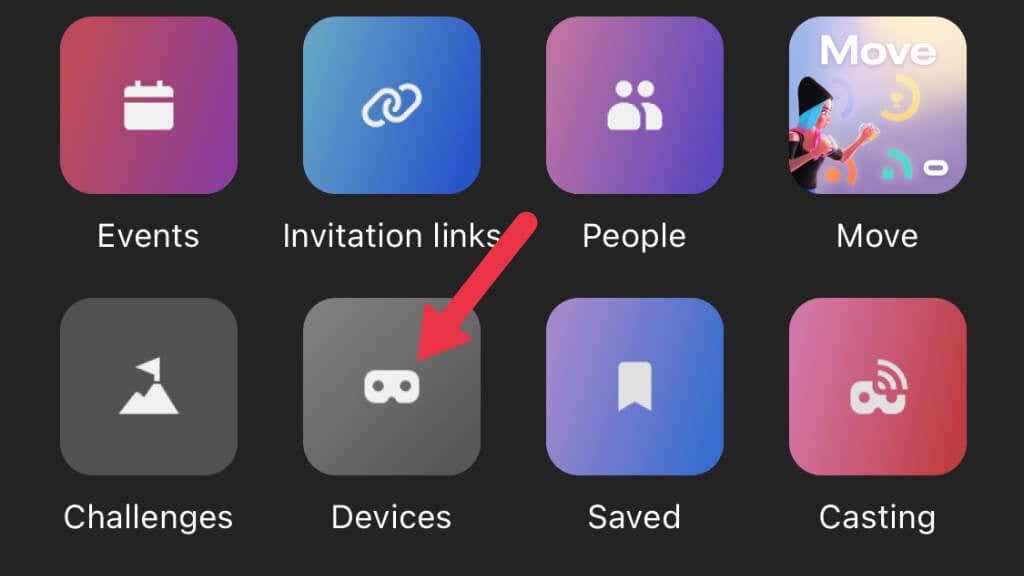
- Veldu höfuðtólið sem þú vilt vinna með.
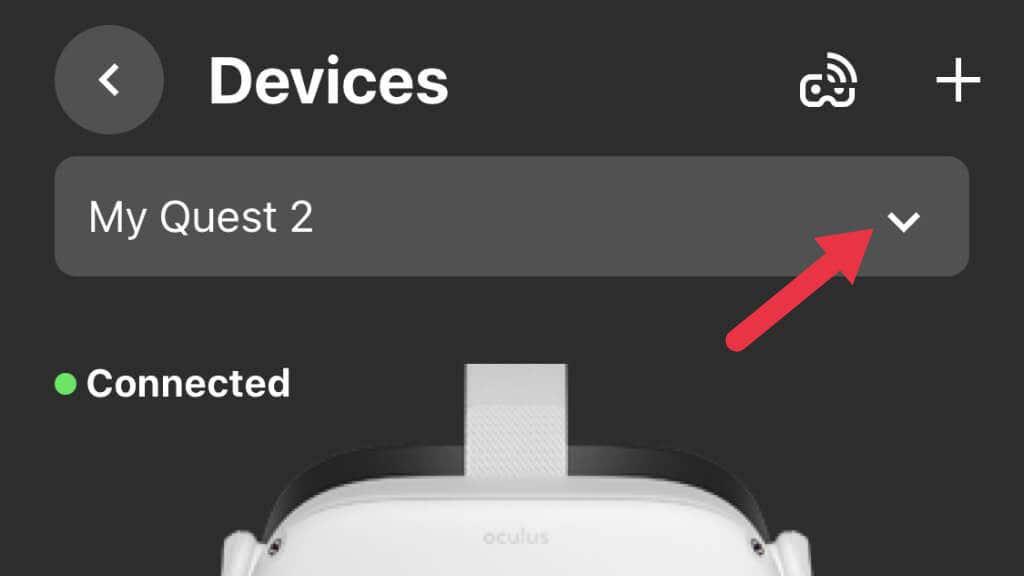
- Veldu nú Controllers , veldu síðan stjórnandann sem þú vilt aftengja.
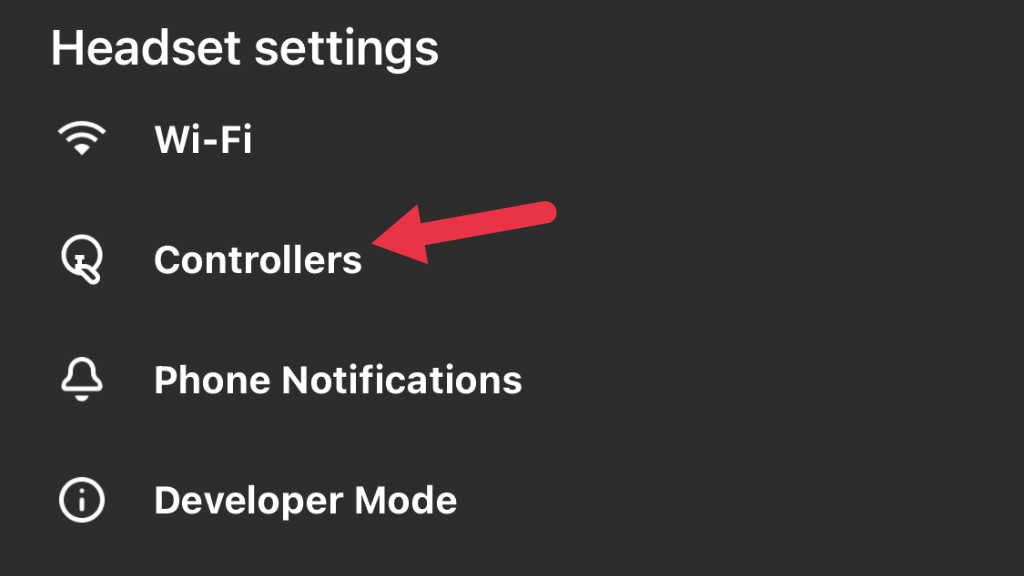
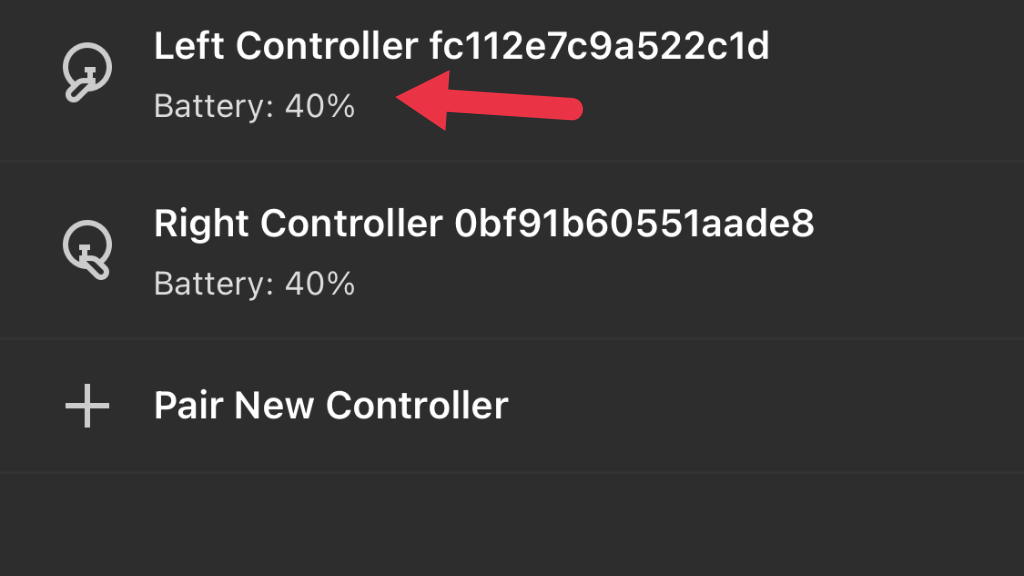
- Veldu Unpair Controller .
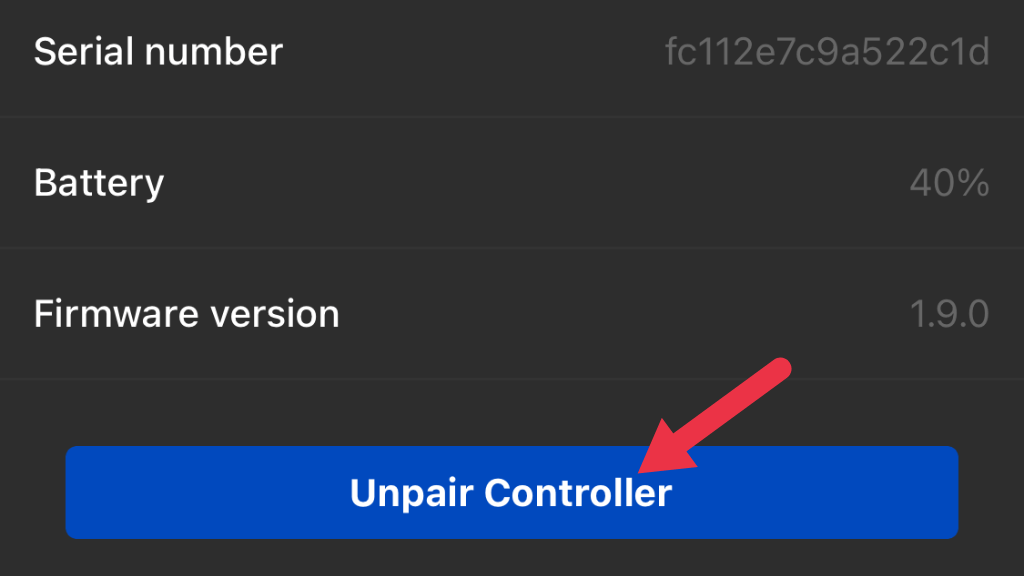
Nú er stjórnandinn frjáls umboðsmaður. Til góðs gætirðu viljað setja í nýja rafhlöðu á þessum tímapunkti. Næst munum við para stjórnandann við höfuðtólið aftur:
- Opnaðu Quest appið .
- Veldu Valmynd .
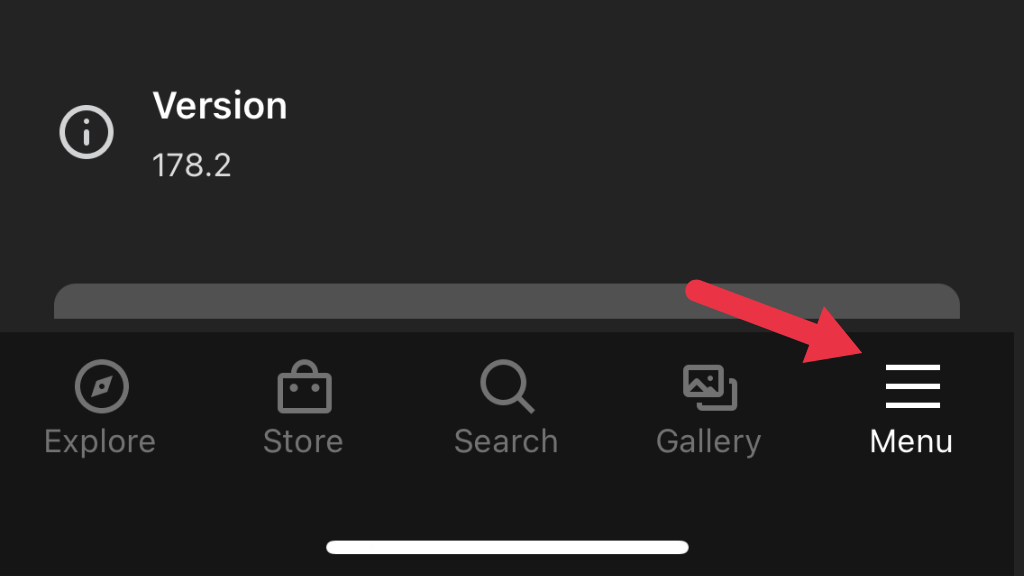
- Veldu Tæki .
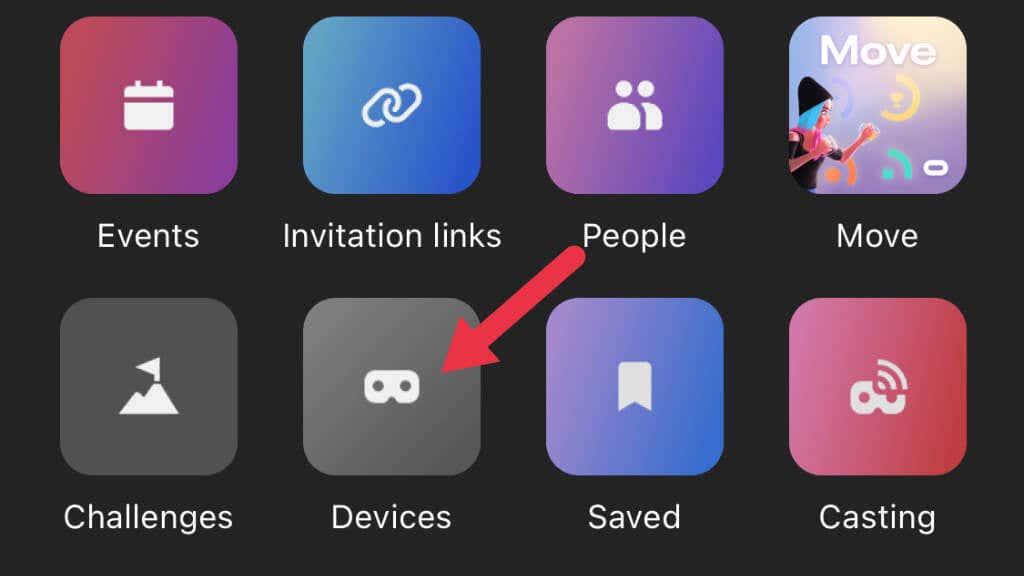
- Veldu höfuðtólið sem þú vilt para við og veldu síðan Controllers .
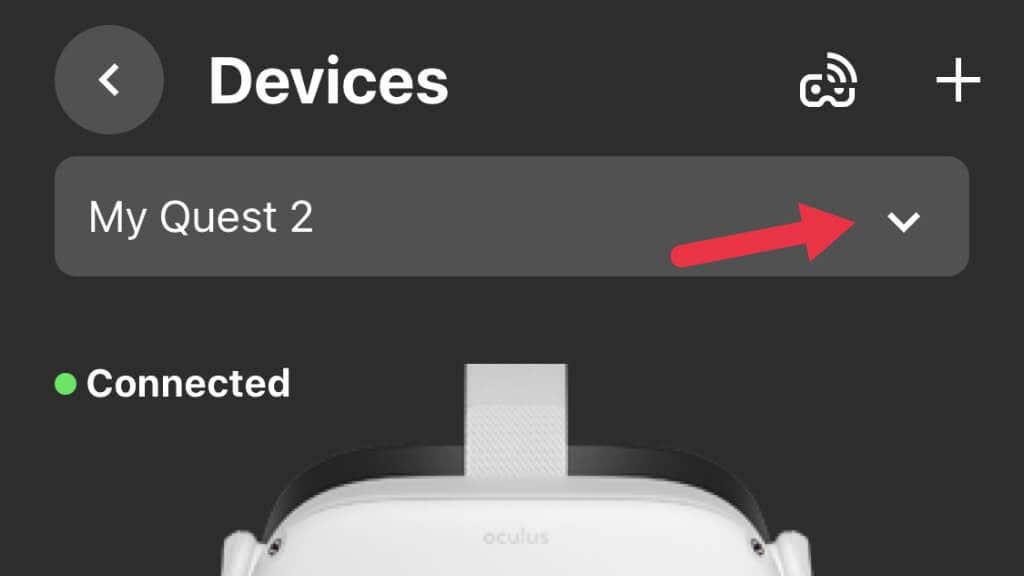
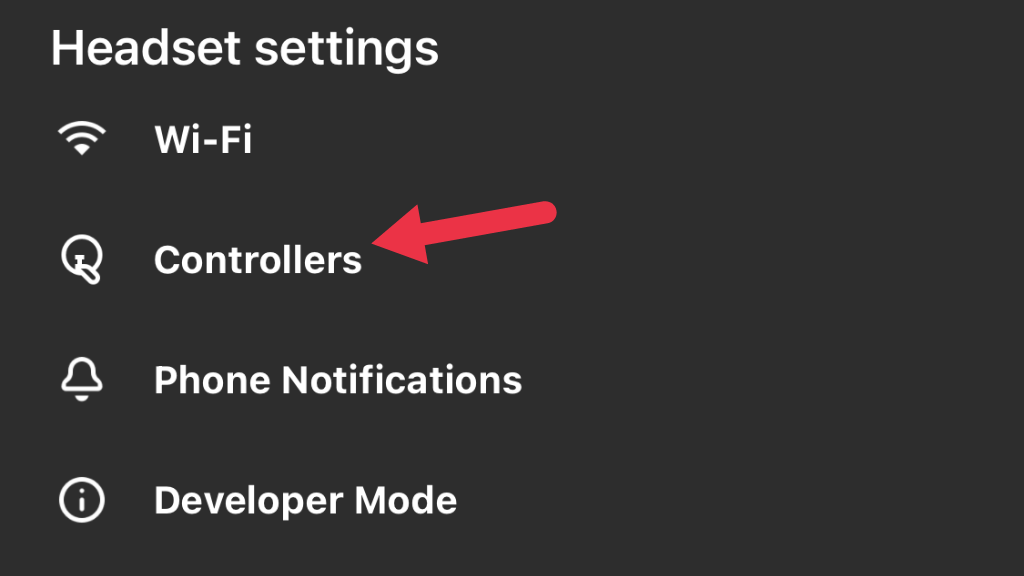
- Veldu Pair New Controller , veldu síðan annað hvort Vinstri eða Hægri .
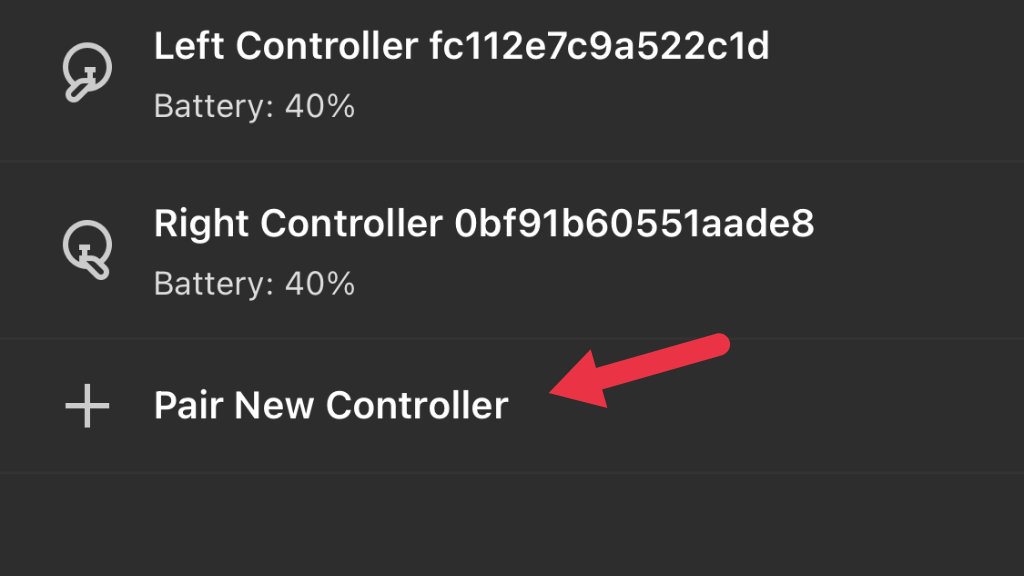
- Haltu B og kerfishnappinum saman á hægri stjórntækinu, eða á vinstri stjórntækinu, Y og kerfishnappinum . Gerðu þetta þar til ljósdíóðan blikkar. Þegar ljósið hættir að blikka og logar áfram er pörun lokið.
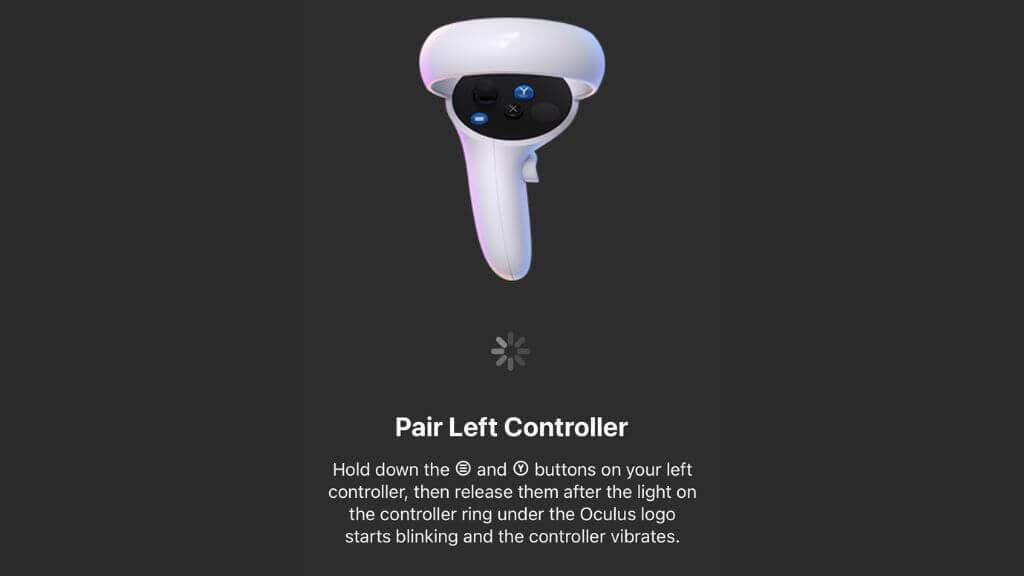
Prófaðu nú stjórnandann til að sjá hvort málið sé leyst.
Hreinsaðu stýringarnar
Þegar það kemur að stýripinnafreki eru tvær meginástæður fyrir því að það gerist. Hið fyrra er að vélbúnaðurinn sem notaður er til að mæla stöðu hliðræna stafsins hefur slitið hann. Kvörðun getur lengt endingu þessa íhluta, en að lokum er skipting eina lausnin.
Önnur orsökin er að óhreinindi, grjót og óhreinindi komast inn í þann vélbúnað. Smá þjappað lofti sem blásið er inn í eyðurnar gæti gert gæfumuninn. Þú gætir lesið ráð á netinu sem segir að þú ættir að skola stjórnstöngina með ísóprópýlalkóhóli eða taka stjórnandann í sundur svo þú getir notað rafmagnssnertihreinsi.

Ef þú ert nógu hugrakkur, hefur ekki á móti því að ógilda ábyrgðina og ert fullviss um hæfileika þína, geturðu skoðað iFixit niðurrifunarleiðbeiningarnar . Hins vegar, eins og leiðsögumaður gefur til kynna, hélt þetta reki aðeins tímabundið í skefjum. Þegar stafur byrjar að reka vegna vandamála með stöðuskynjara virðist óhjákvæmilegt að skipta þurfi út eða gera við hana.
Gerðu Factory Reset
Sem síðasta úrræði gætirðu viljað prófa að endurstilla verksmiðju Quest 2 svo að þú getir sett það upp sem nýtt heyrnartól. Vertu varaður við því að þú gætir tapað vistunarleikjagögnum fyrir titla sem eru ekki með skýjavistunareiginleika. Við mælum eindregið með því að þú framkvæmir skýjaafrit af Meta Quest 2 þínum áður en þú endurstillir. Ef endurstilling hjálpar ekkert skaltu hafa samband við Oculus stuðning til að fá frekari ráðleggingar.
Skiptu um eða gerðu við stjórnandann
Ef þú getur ekki lagað stafrofið í stjórnandanum þínum, sama hvað það er, geturðu einfaldlega keypt varastjórnandi frá Meta, sem þegar þetta var skrifað var á verði um $75. Við mælum eindregið með því að forðast þriðja aðila eða endurnýjaða stýringar á síðum eins og Amazon, þar sem við höfum séð fjölmargar umsagnir notenda um þessar vörur ekki virka rétt.
Hægt er að gera við stjórnandann með því að skipta um stikuskynjarann með því að kaupa skiptieiningar , en þetta er þriðja aðila lausn sem þú notar á eigin ábyrgð! Ef snertistýringin þín er þegar úr ábyrgð og þér er sama um að taka sénsa sem gæti kostað meira en ef þú hefðir keypt opinberan varamann í fyrsta lagi, getur það ekki skaðað annað en kannski fjárhagslega.